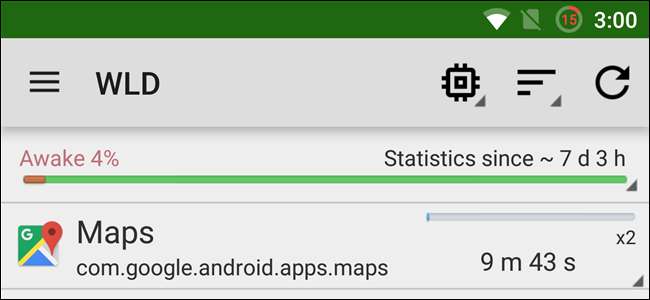
携帯電話のバッテリー寿命は、以前ほど長くはないようです。あなたのAndroidデバイスがあなたが望むより速く死ぬなら、 ウェイクロック検出器 バッテリーを消耗したり、画面がオフにならない可能性のある、インストールしたアプリに戻るのに役立ちます。
残念ながら、あなたはする必要があります 根付いた このアプリを使用するには、rootアクセスなしでこの情報を簡単に確認する方法はありません。
私たちはあなたができるいくつかの方法を見てきました バッテリーの問題の原因を突き止めます 、および ウェイクロック検出器 は、バッテリーの消耗を引き起こしているアプリやサービスを追跡するために使用できる無料アプリです。 Android自体は、バッテリーの使用状況に関する情報を提供できますが、全体像に近いものは何も表示されません。

ウェイクロック自体は必ずしも悪いことではないことを覚えておくことが重要です。これらは、アプリがメモリからクリアされてバックグラウンドで実行し続けることができるようにするために発生します。つまり、画面がオフになっているときなどにメールをチェックできますが、すべてのアプリが正常に動作するわけではありません。
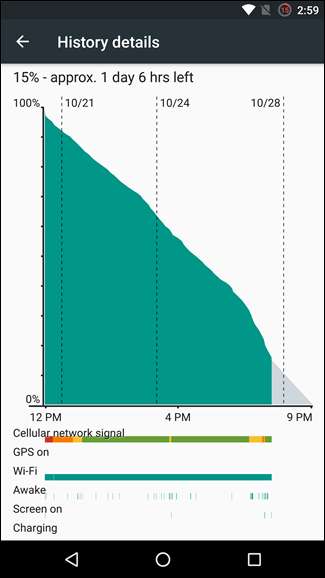
考慮すべき2つの異なるタイプのウェイクロックがあります。部分的なウェイクロックは、アプリまたはサービスが引き続きCPU時間を使用しているが、バックグラウンドで使用している場合に発生しますが、完全なウェイクロックは、画面がオンになっているか、オフにならないことを意味します。これは、明らかにバッテリーを大量に消費する可能性があります。
に向かう グーグルプレイ WakelockDetectorのコピーを自分でインストールします。
アプリをインストールして、しばらくの間は通常どおり電話で使用し続けることをお勧めします。おそらく、通常の1日ほど続けます。これにより、アプリは携帯電話のアクティビティに関する妥当な量のデータを収集する機会が得られます。
アプリを起動すると、ウェイクロックを開始した他のアプリのリストが表示されます。デフォルトでは、部分的なウェイクロックが一覧表示されます(アプリでは「CPUウェイクロック」と呼ばれます)が、CPUをタップすることで完全なウェイクロックを表示するように切り替えることができます-アイコンを探して「画面ウェイクロック」を選択します。
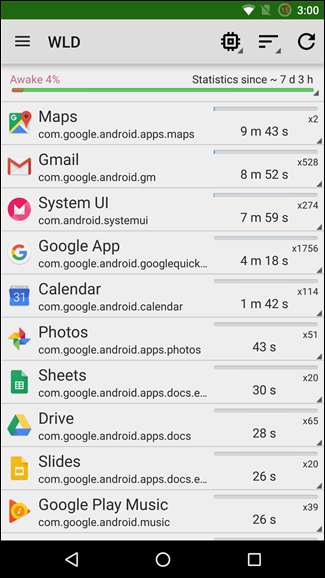
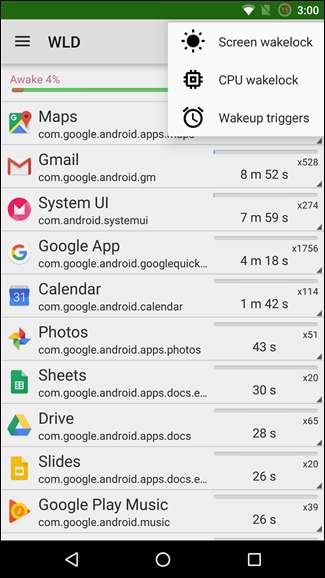
この右側のボタンを使用して、アプリが一覧表示される順序を変更できます。使用可能なオプションは、実行中(アプリがアクティブである時間の順)、使用状況(リソースの使用状況の順)、およびABCD(アルファベット順)です。
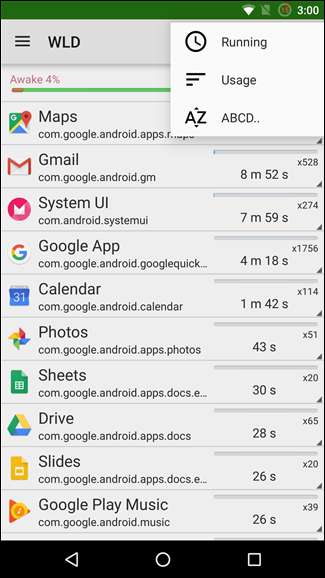
完全なウェイクロックでも部分的なウェイクロックでも、強調表示されているアプリのいずれかをタップすることで、スマートフォンで何が起こっているのかをさらに詳しく知ることができます。たとえば、Google +を選択すると、アプリがデバイスをウェイクアップして同期し、チャット機能を利用していることがわかります。
アプリ情報をタップすると、問題のアプリが占有しているスペースの量などの詳細を表示したり、強制的にシャットダウンするオプションを提供したりできます。 [開く]ボタンと[プレイストア]ボタンは、それぞれアプリとGooglePlayの関連ページを開きます。

各タイプのウェイクロックの横に、インスタンスがいくつあるかを確認できます。これは、どのアプリ、または特定のアプリのどの機能がバッテリーの消耗を引き起こしているかを判断するための優れた方法です。バッテリーを消耗するアプリが価格に見合うかどうかを判断するのに役立ち、物事を少し制御するためにどの設定を調整する必要があるかを確認するのに役立ちます。
最悪のシナリオでは、問題のあるアプリが強調表示され、別のアプリを探す方が理にかなっていると判断する場合があります。
さまざまなROMを試してみたい場合は、WakelockDetectorを使用してさまざまなシステムコンポーネントのバッテリー使用量を追跡することもできます。左上隅にある3つのダッシュをタップしてメニューを開き、[設定]をクリックして、[詳細モード]オプションを有効にします。
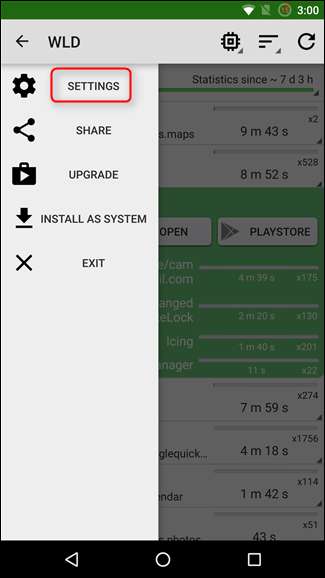
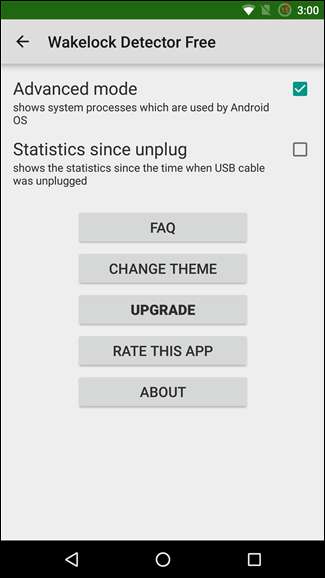
基本的に、詳細モードでは、WLDは、インストールしたアプリと一緒にシステムプロセスを表示できます。電話機をスリープ状態にしないことがわかっているすべてのコンポーネントを必ずしもアンインストールできるわけではありませんが、Wakelock Detectorは、ROMの問題を強調表示し、別のコンポーネントを試すか、ROMの特定の機能を無効にするかを決定するのに役立ちます。 。
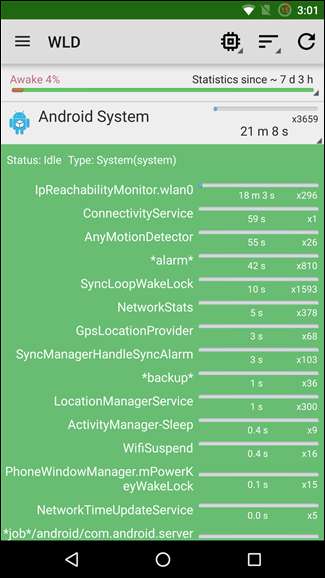
いつものように、Googleはあなたの友達です。特定のアプリまたはサービスが許容範囲を超えてデバイスをウェイクアップしていることに気付いた場合は、オンラインで他の人が同じ問題を経験していないかどうかを確認してください。アプリのFAQで提案されているように、Googleの「[appname]wakelockの問題」だけで、必要なヘルプが見つかる場合があります。







